目录
众所周知,国内国际平常信函是查询不到物流信息的,为了能够方便的获得寄出QSL卡片的状态,就简单写了这个QSL卡片签收确认网站
先放链接:点击我跳转
网站基本功能:
1.寄件人录入收件人呼号、邮件条码号或者自编的特征码。
2.收件人收到邮件后在签收页面输入自己的呼号和邮件条码号或信封上的特征码或直接访问特定唯一的url确认签收
3.签收成功后系统自动更新邮件状态,并且向寄件人绑定的邮箱发送邮件
4.(new)预制二维码功能
5.微信消息提醒功能,对方确认签收后通过微信服务号发送提醒信息(参与测试请联系:qsl@bd8ftc.de)
各种码的定义与使用场景
1.邮件码(特征码)是用于对方签收时,与其呼号匹配的用于验证签收的唯一凭证
2.在导入或确认签收时网页的扫码按钮是在用户能够直接获取邮政条码(包括以XA/XB开头的绿色挂号条码或以7000开头的白色平信条码)的情况下,可以直接扫描此码自动填充到邮件码输入框,提升使用速度
3.预约码,预约码的使用场景为您无法每次小批量单张打印
https://qsl.bd8ftc.de/confirm_receipt.php?email_number=邮件号&callsign=呼号
以此url为二维码的用于自动填充对方呼号和邮件码的api接口。此时,您可以生成一大批预约码,并下载网站自带的工具,批量生成此URL的二维码
https://qsl.bd8ftc.de/reserve.php?key=预定码
此时您可以选择批量印制在QSL卡片上或批量打印到其他载体(例如A4纸)上,使用时,直接扫描打印的二维码,即可跳转到信息绑定页面,填入对方呼号和邮件码后,再次扫描时(也就是对方收到后),即可直接跳转到预填充信息的签收页面,此时对方只需点击按钮即可确认签收。
综上,签收卡片只需要填写呼号与邮件码,而预约码和API均为预填充信息的辅助,旨在减小对方的操作步骤,增加确认签收率
简约使用流程图示
1.注册:填写注册信息--收取验证邮件--点击邮件内的二维码绑定邮箱
2.普通卡片发送:点击首页提交QSL卡--填写对方呼号和邮件码--点击提交--制作此网页的二维码https://qsl.bd8ftc.de/confirm_receipt.php --对方扫码--填写呼号与邮件码--签收成功--发送确认邮箱到注册邮箱
3.无预约码的自动填充信息卡片发送:点击首页提交QSL卡--填写对方呼号和邮件码--点击提交--制作此网页的二维码https://qsl.bd8ftc.de/confirm_receipt.php?email_number=邮件号&callsign=呼号 --对方扫码--点击确认按钮--签收成功--发送确认邮箱到注册邮箱
4.预约码的自动填充信息卡片发送:点击首页批量导入预定码--生成一定数量的预定码--下载可以批量生成二维码到卡片模板的工具--批量生成预定码二维码到指定模板(例如QSL卡片上)--制作QSL卡片--寄出时扫码预定码二维码--填写对方呼号和邮件码--点击提交--对方扫码--点击确认按钮--签收成功--发送确认邮箱到注册邮箱
如何使用
1.首先肯定是注册,在注册页面填入基本信息,完成后系统会向你的电子邮件地址发送一个含有激活链接的邮件,点击链接即可完成注册。
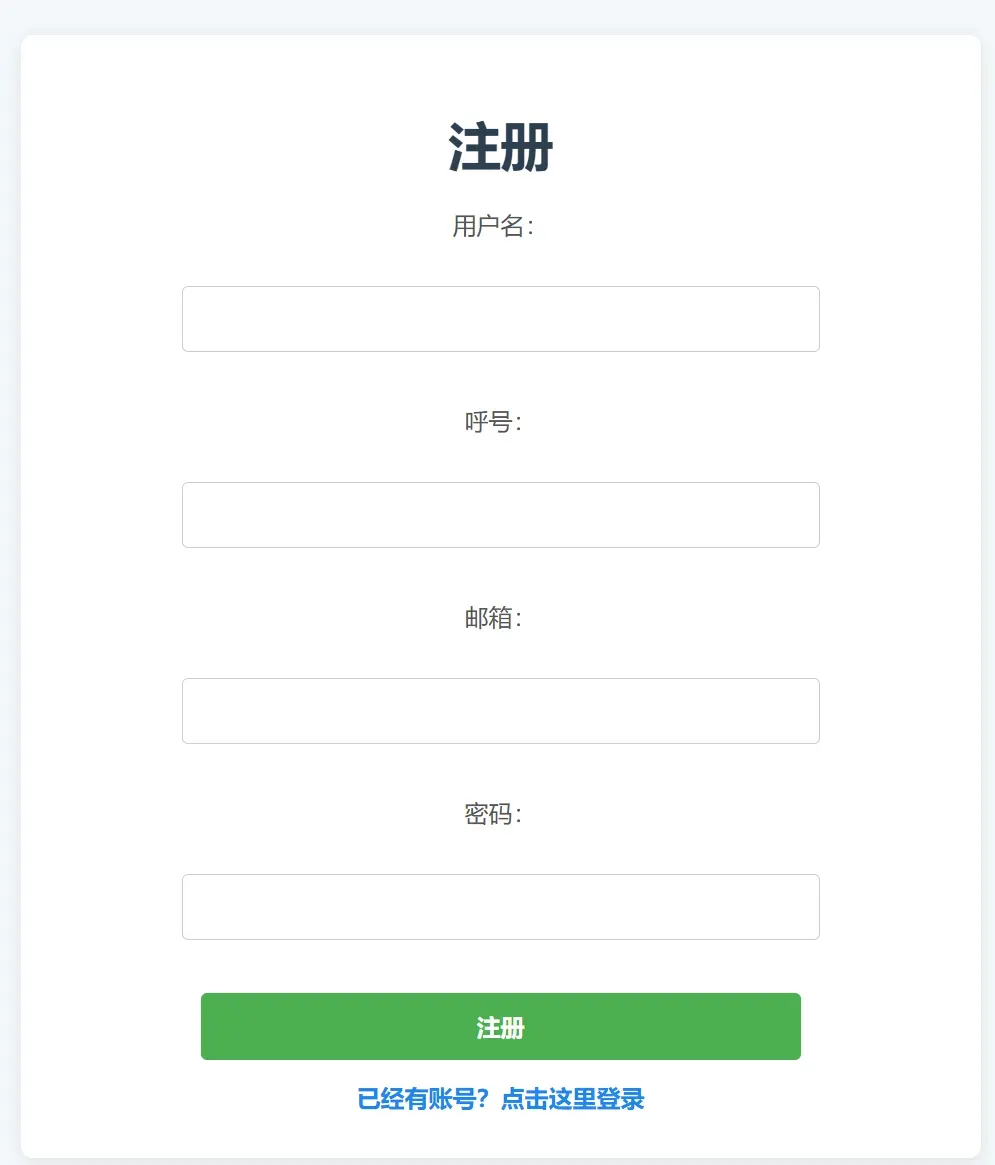
那有朋友就说了,我可能填错了邮件地址或者怎么怎么样,这时候不用着急,直接使用你刚刚的用户名和密码登录 网站会到这个界面:此时可以再次发送验证邮件,或者更换电子邮件地址。
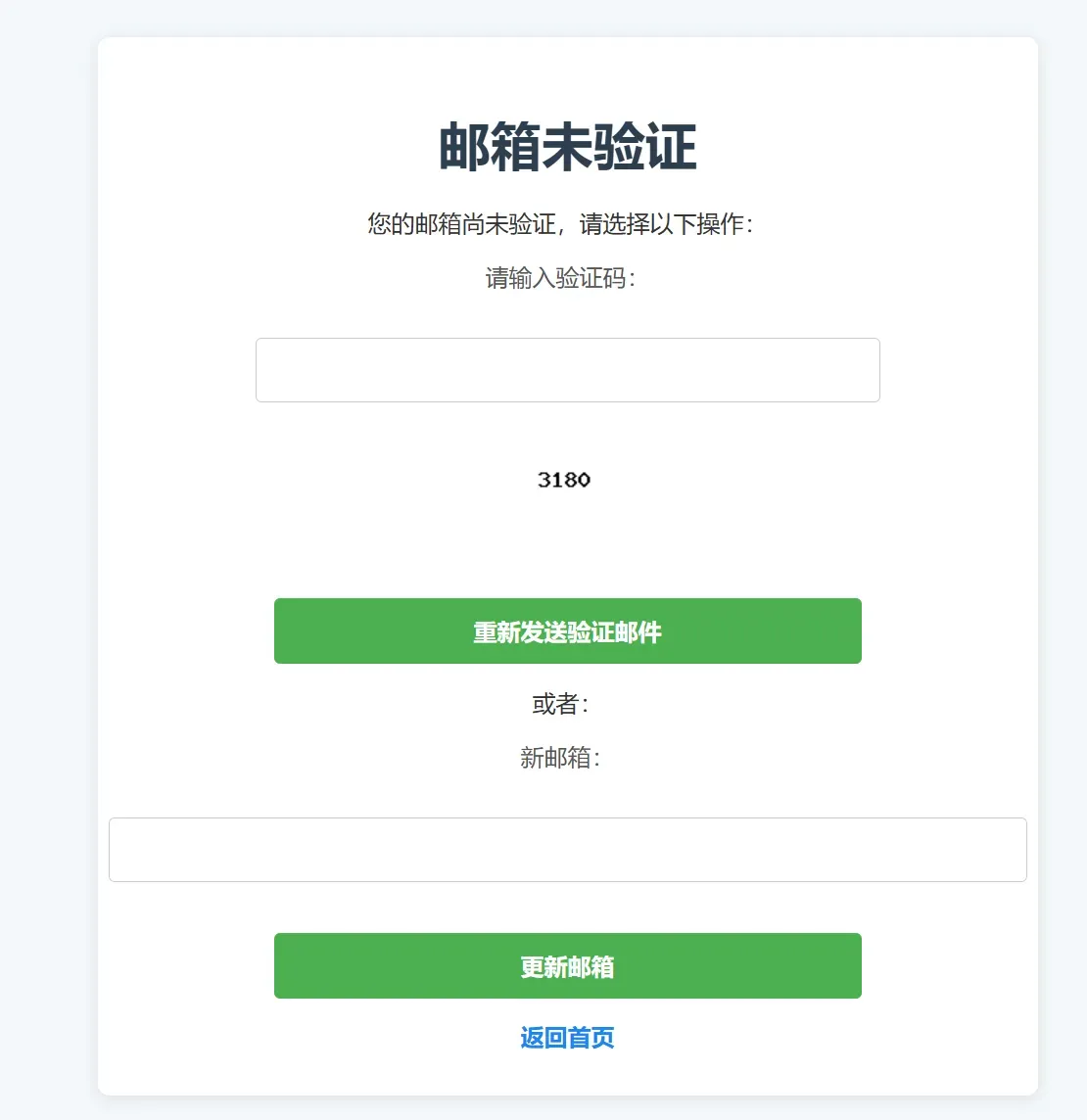
2.验证成功后,你就成功来到了主界面:选择提交QSL卡片,就可以手工输入信息(可以直接用相机扫描信函上的7000开头的平信条码或是X开头的挂号信条码,扫码可能会误码,提交前请确认一下),也可以上传excel文件,第一列为对方呼号,第二列为条码号或者特征码。这时候又有朋友问了:如果营业员不给我扫条码或者是我这封是国际平信没有条码怎么办?刚刚我说过了,除了条码,你还可以自编一个特征码,你不妨在信封上写:特征码:13123124321421344格式没有要求,在系统内唯一即可,冲突了会有提示。
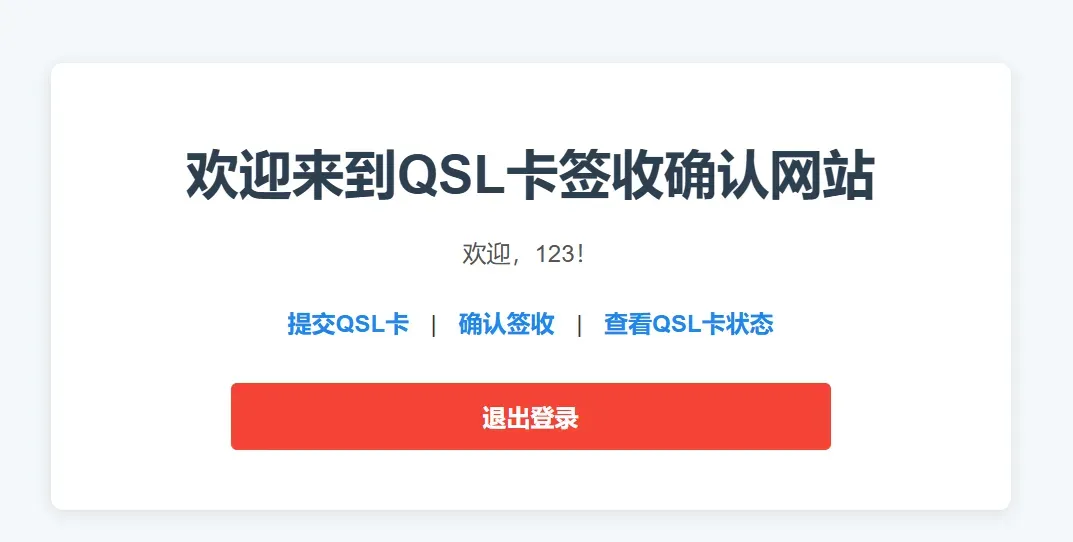
3.你还需要在信封上打印或者直接用A4纸打印签收页面的二维码放入信封内,无论什么形式,要让对方看到需要扫码这个二维码才能签收:
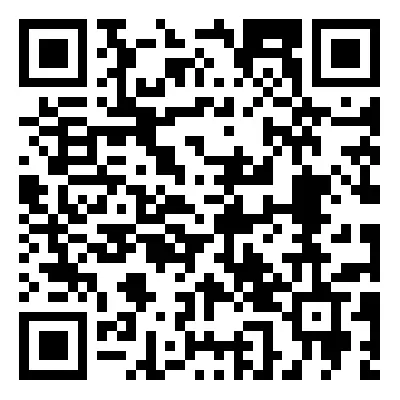
扫码二维码后会跳转到这个签收页面,访问此页面无需登录,并且支持多国语言,十分的方便
除了这个需要手动填写二维码的方式,如果您有打印条件,系统还提供了api接口进行自动签收: https://qsl.bd8ftc.de/confirm_receipt.php?email_number=邮件号&callsign=呼号 将邮件号和呼号改成您导入的信息后,访问此url即可完成签收,您可以利用此url生成动态二维码。 为了防止在邮寄过程中被误扫描提前签收,建议将动态二维码放入信封内件,确保签收信息的准确性
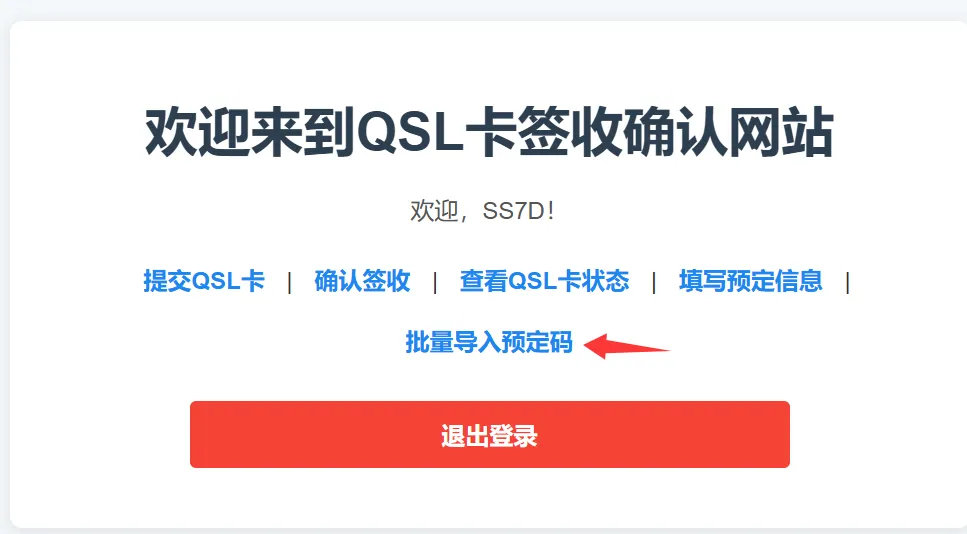 可以点此进入预定码界面
可以点此进入预定码界面
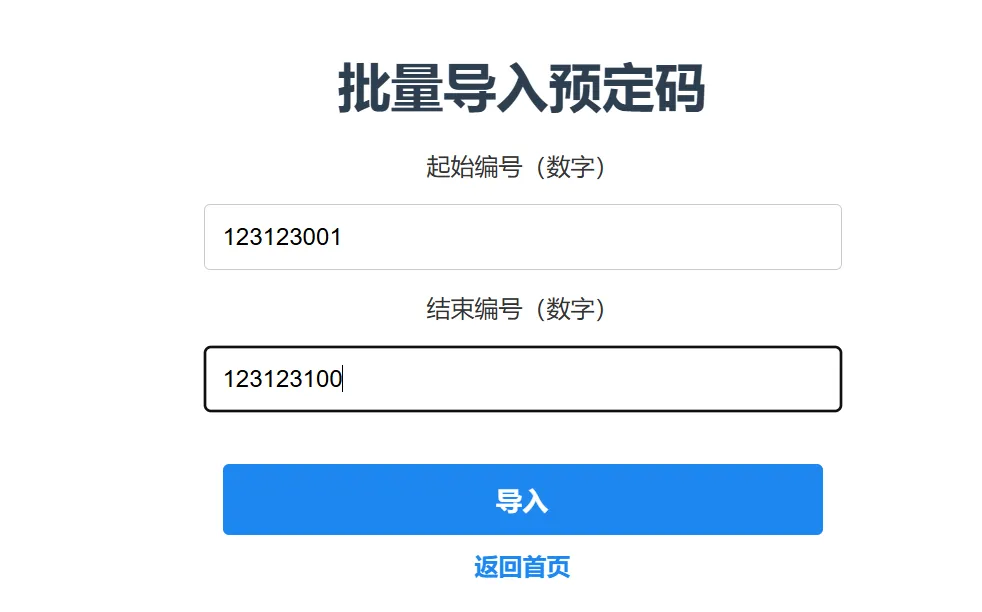 输入一串连续数字范围即可预定此范围内所有代码
https://qsl.bd8ftc.de/reserve.php?key=预定码 将此含预定码的链接做成二维码即可访问。若此预定码还未填写信息,扫码二维码后即可跳转到填写收件人信息界面,若此预定码已填写收件人信息,则会自动跳转到签收页面并自动填充相关信息,收件人可以一件签收
输入一串连续数字范围即可预定此范围内所有代码
https://qsl.bd8ftc.de/reserve.php?key=预定码 将此含预定码的链接做成二维码即可访问。若此预定码还未填写信息,扫码二维码后即可跳转到填写收件人信息界面,若此预定码已填写收件人信息,则会自动跳转到签收页面并自动填充相关信息,收件人可以一件签收
若需要修改预定码绑定的信息,若此时对方还未签收,直接在预定码填写绑定页面清空信息即可。若对方已经签收,则需要在查看QSL卡片状态页面删除此条信息,再在预定码填写绑定页面清空信息即可。
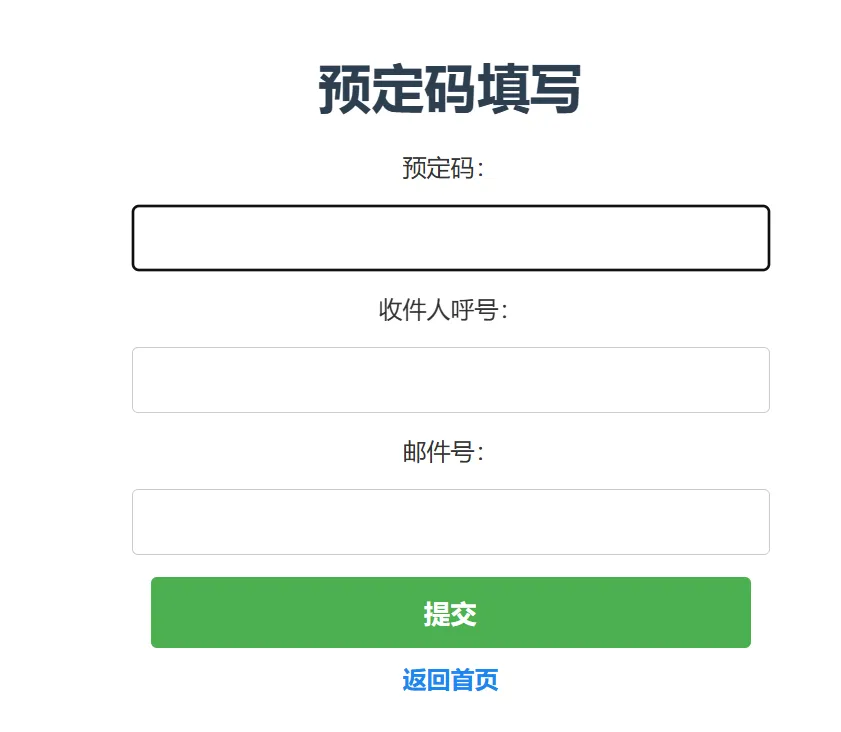 在填写预定信息页面,可以查询填写修改某一预定码的收件人信息。此信息可以随时修改
在填写预定信息页面,可以查询填写修改某一预定码的收件人信息。此信息可以随时修改
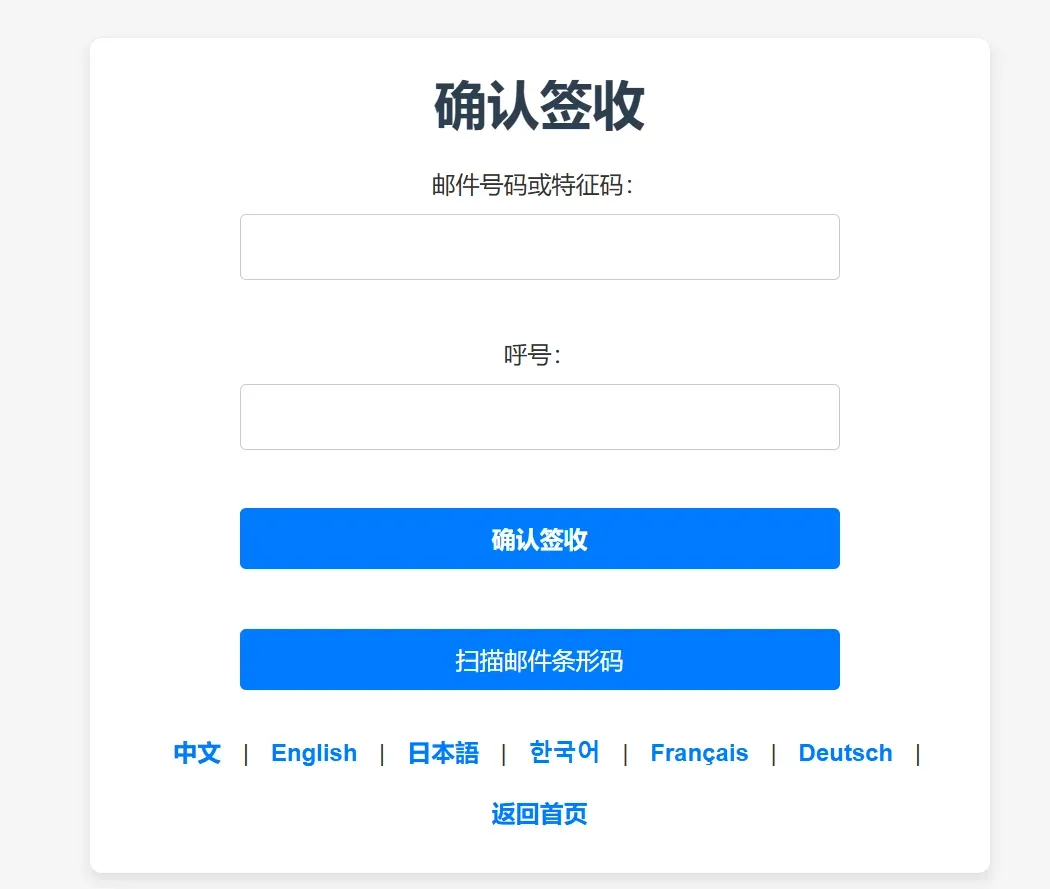
4.提交完成后,你可以到查询界面查询当前卡片状态,如果签收了会提示对方已签收和具体的签收时间。并且系统还会给你发送确认签收邮件
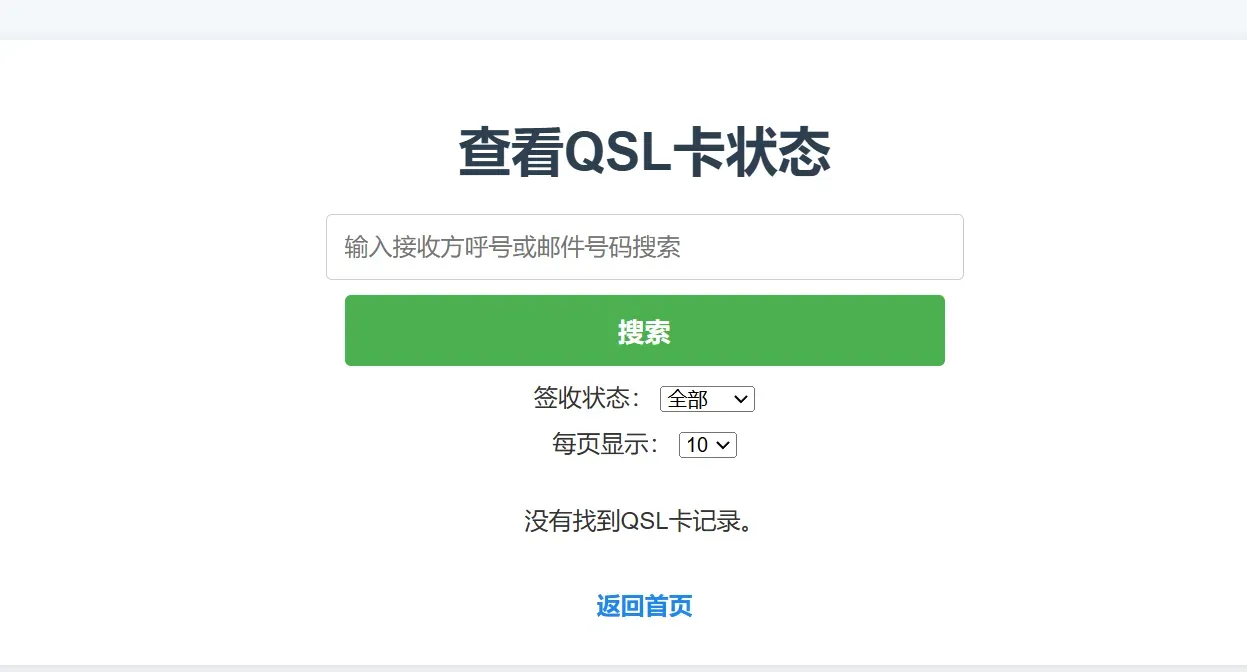

最后的最后,如果需要帮助或者提供建议,请发送邮件至:qsl@bd8ftc.de
希望各位友台使用愉快 73!
本文作者:BD8FTC
本文链接:
版权声明:本博客所有文章除特别声明外,均采用 BY-NC-SA 许可协议。转载请注明出处!